在 Windows 10 中管理虚拟内存(页面文件)
管理虚拟内存(页面文件) 在 Windows 10 中: (Manage Virtual Memory (Pagefile) In Windows 10: )虚拟内存是一种实现计算机硬盘驱动器(hard drive)(辅助存储)以向系统提供额外内存的技术。当RAM(RAM)中的数据过载并且可用空间不足时, Windows会使用硬盘上的页面文件区域。为了优化操作系统,获得更好的性能,应该让Windows系统对虚拟内存的页面文件进行最好的初步、最大和最小设置。在本节中,我们将指导您在Windows 10中管理(Windows 10)虚拟内存(页面文件)(Virtual Memory (Pagefile))。Windows具有虚拟内存(Virtual Memory)概念,其中页面文件是具有 .SYS 扩展名的隐藏系统文件,通常驻留在您的系统驱动器(通常是 C: 驱动器)上。(Pagefile)此页面文件允许系统使用额外的内存与(Pagefile)RAM一起平稳地处理工作负载。

什么是虚拟内存(页面文件)?(What is Virtual Memory (Pagefile)?)
如您所知,我们运行的所有程序都使用RAM(随机存取存储器(Random Access Memory));但是由于您的程序运行的RAM空间不足, (RAM)Windows暂时将那些通常存储在RAM中的程序移动到硬盘上称为Paging File的特定位置。该页面文件中瞬间积累的信息量采用了虚拟内存(Virtual Memory)的概念。众所周知,系统中的RAM大小(例如 4 GB、8 GB 等)越大,加载的程序执行速度就越快。由于(Due)缺乏RAM空间(主存储),您的计算机处理那些正在运行的程序很慢,技术上是因为内存管理。因此需要一个虚拟内存来补偿这项工作。需要注意的是,您的系统处理RAM中的数据比处理系统硬盘中的数据要快得多,因此,如果您打算增加RAM大小,那么您就处于有利的一面。
计算(Calculate)Windows 10 虚拟内存(Memory)(页面文件(Pagefile))
有一个特定的过程可以测量准确的页面文件大小。初始大小保持在 1.5 (1.5) 乘以系统中的内存总量。此外,最大大小将是 3 乘以初始大小。因此,如果您举个例子,您拥有 8 GB(1 GB = 1,024 MB x 8 = 8,192 MB)的内存。初始大小为 1.5 x 8,192 = 12,288 MB,最大大小可以达到 3 x 8,192 = 24,576 MB。
在 Windows 10 中管理虚拟内存(页面文件)(Manage Virtual Memory (Pagefile) In Windows 10)
确保 创建一个还原点(create a restore point) 以防万一出现问题。
以下是调整 Windows 10虚拟内存(Virtual Memory)(页面文件(Pagefile))的步骤 -
1.启动计算机的系统页面(System Page)(Win Key + Pause)或右键单击此PC(This PC)并 从出现的上下文菜单中选择属性。( Properties)

2.记下您安装的内存,即RAM
3.单击左侧窗格中的“高级系统设置”链接。(Advanced system settings)

4.您将看到一个系统属性对话框将弹出。
5.转到系统(System)属性(Properties)对话框的“高级选项卡(Advanced tab)”
6.单击对话框性能部分下的“(Performance)设置...(Settings…) ”按钮。

7.单击“性能(Performance)选项(Options)”对话框的“高级选项卡(Advanced tab)” 。
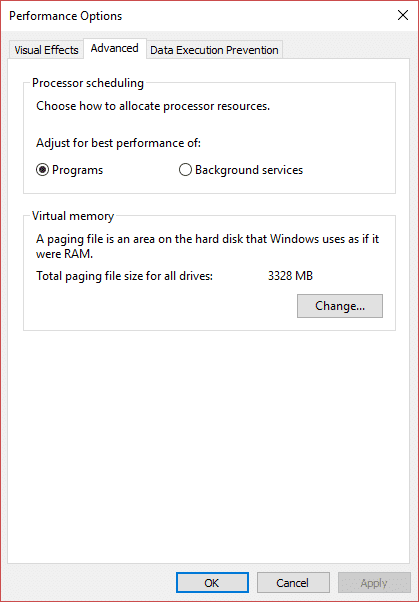
8.单击虚拟内存部分下的“(Virtual memory section.)更改...(Change…) ”按钮。

9.取消选中(Deselect)“自动管理所有驱动器的页面文件大小(Automatically manage paging file size for all drives)”复选框。
10.选择“自定义大小(Custom size)”单选按钮并输入初始大小以及根据您的(enter the initial size as well as maximum size)RAM大小执行上述计算和公式的最大大小。

11.完成所有计算并放入初始和最大尺寸后,单击“设置(Set)”按钮以更新预期的更改。
受到推崇的:(Recommended:)
- 如何在 Chrome 中查看保存的密码(How to View Saved Password in Chrome)
- Windows 10 中的启动文件夹在哪里?(Where is the Startup folder in Windows 10?)
- 无需Root即可将Android屏幕镜像到您的PC(Mirror Android Screen to your PC without Root)
- 如何在 Windows 10 中更改系统语言(How to Change the System Language in Windows 10)
我希望上述步骤对您有所帮助,现在您可以 在 Windows 10 中轻松管理虚拟内存(页面文件),(Manage Virtual Memory (Pagefile) In Windows 10,) 但如果您对本教程仍有任何疑问,请随时在评论部分提出。
Related posts
如何在 Windows 10 中读取内存转储文件
修复无法在 Windows 10 中创建 Java 虚拟机
禁用Windows 10中的夹夹Zoom Feature
在Windows 10中创建Full System Image Backup [终极指南]
如何在Windows 10中创建System Image Backup
Windows 10中的Rename User Profile Folder
如何在Windows 10启用有源Directory
如何在Windows 10中禁用粘滞Corners
如何在Windows 10 Blurry Apps到Fix Scaling
如何禁用Windows 10 Firewall
在Windows 10中启用或禁用内置Administrator Account
Windows 10中的Create Control Panel All Tasks Shortcut
Windows 10 Timeline轻松View Chrome Activity
如何在PC上更改NAT Type(Windows 10)
3 Ways至Windows 10中的Increase Dedicated VRAM
Mouse在Windows 10连接时禁用Touchpad
3 Ways在Windows 10中杀死A Process
如何在Windows 10中Fix Corrupted Registry
Allow or Prevent Devices在Windows 10中唤醒Computer
如何在Windows 10中使用Fn Key Lock
